
Turinys:
- Autorius John Day [email protected].
- Public 2024-01-30 10:46.
- Paskutinį kartą keistas 2025-01-23 14:59.
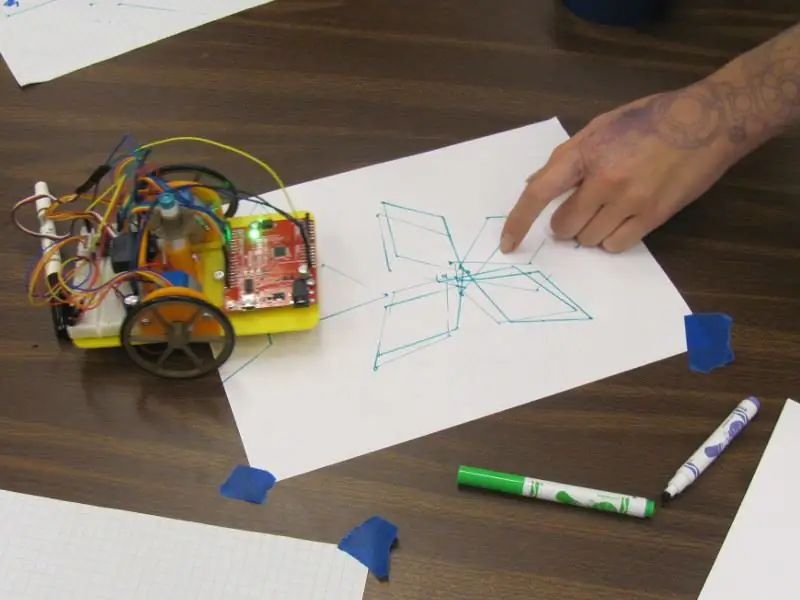

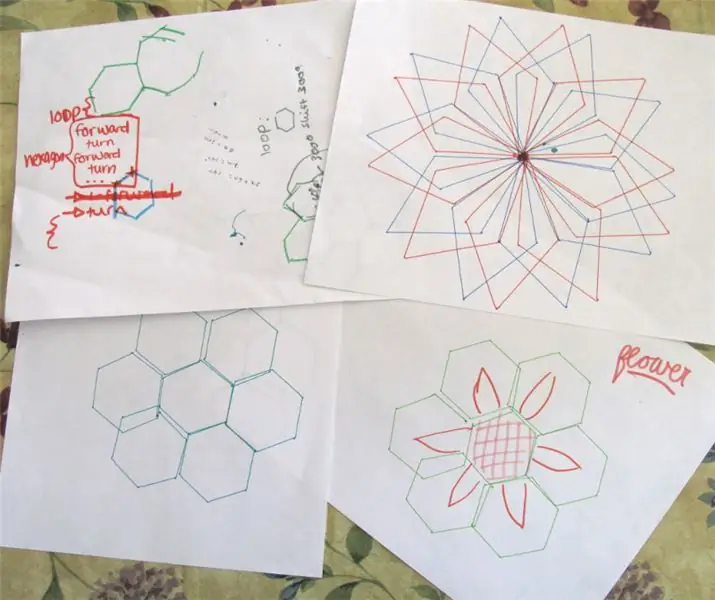
Seminare sukūriau piešimo robotą „Arduino“, kuris padėtų paauglėms merginoms susidomėti STEM temomis (žr. Https://www.instructables.com/id/Arduino-Drawing-Robot/). Robotas buvo sukurtas naudoti vėžlio stiliaus programavimo komandas, tokias kaip pirmyn (atstumas) ir posūkis (kampas), kad būtų sukurtos įdomios rankos.
Seminaro metu mes panaudojome „Anos ir Elsos“pamoką iš „Hour of Code“, kad dalyviai galėtų susipažinti su programavimu, ruošdamiesi programuoti savo robotą. Pamokoje naudojami grafiniai programavimo blokai, padedantys išvengti rašymo ir sintaksės kliūčių, tačiau galima peržiūrėti lygiavertį „JavaScript“kodą, sukuriantį galingą tiltą į dažniausiai vartojamos ir galingos programavimo kalbos mokymąsi.
Mūsų atradimas buvo tas, kad kadangi mokymo programoje buvo naudojamos panašios komandos Anai perkelti į ekraną ir kad „JavaScript“formatavimo struktūra yra labai panaši į „Arduino C“kodą, kad piešimo modeliai gali būti sukurti ir išbandyti naršyklėje, o tada sukurtas „JavaScript“kodas nukopijuotas ir modifikuotas, kad galėtų vairuoti robotą „Arduino“! Kodo naudojimas kažkam valdyti fiziniame pasaulyje yra įtraukiantis programavimo galios demonstravimas.
1 žingsnis: kodo valandos pamoka

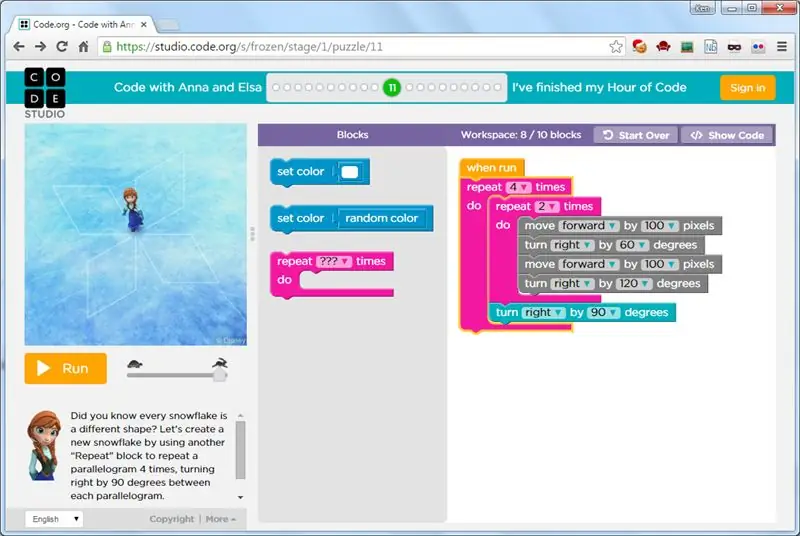
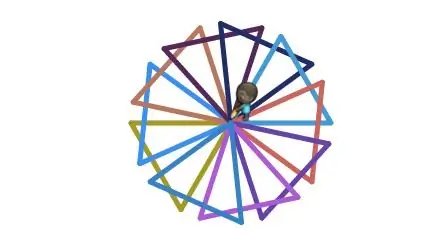
Tiek „Anna ir Elsa“, tiek „Menininko“kodo valandos pamokose naudojamos tokios komandos kaip „judėti“ir „pasukti“, kad perkeltumėte simbolius ekrane. Tobulėjant pamokai, jūs išmoksite kilpų ir įterptųjų kilpų galią. Pavyzdžiui, atlikdami 12 Anos veiksmą, jūs naudojate įdėtas kilpas, kad sukurtumėte snaigės paterną. Pamokos pabaigoje jums bus duotas tuščias lapas, kad galėtumėte eksperimentuoti.
2 veiksmas: paleiskite „Arduino“kodą
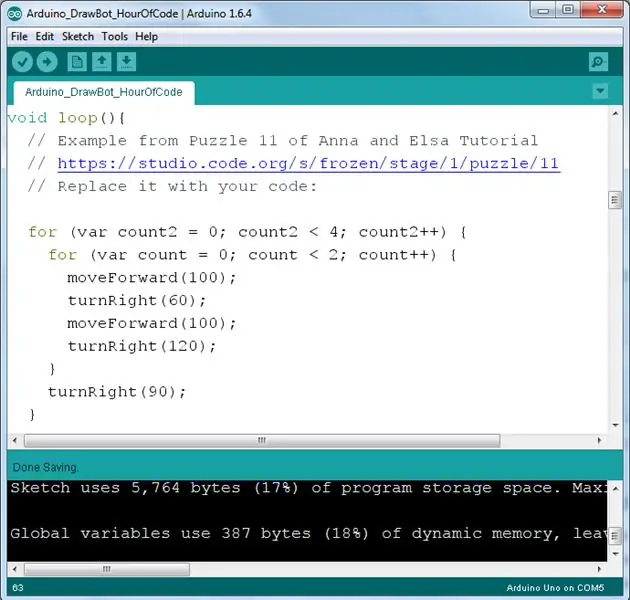
Jei jums reikia pagalbos pradedant naudotis „Arduino“, nėra geresnės vietos pradėti nei „Darbo su„ Arduino “puslapis“www. Arduino.cc.
Jūs, žinoma, turėsite sukurti ir išbandyti savo „Arduino“piešimo robotą.
Aš parašiau kodą, kuris rūpinasi visais žingsninių variklių veikimo duomenimis ir pateikia paprastas judėjimo ir posūkio komandas. Atsisiųskite pridėtą „Arduino“eskizą ir įdėkite jį į „Arduino“eskizų aplanką. Tada atidarykite jį naudodami „Arduino IDE“. Jis gali paprašyti įdėti jį į naują aplanką, o tai gerai.
3 žingsnis: pakeiskite kodą
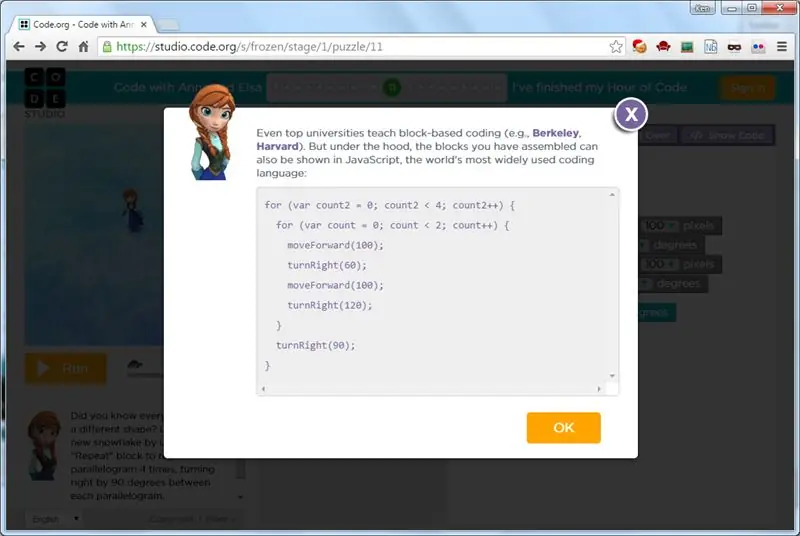
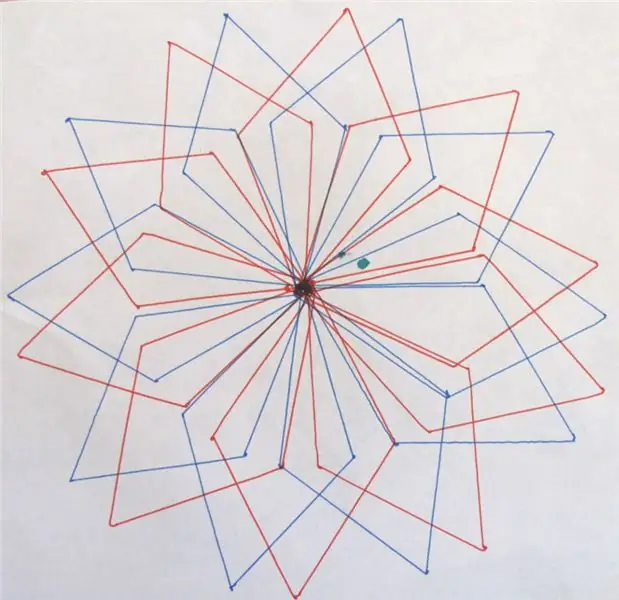
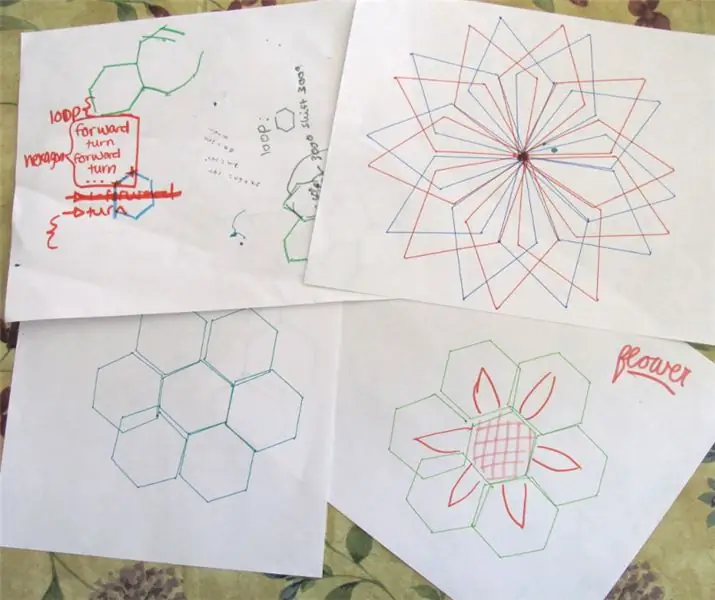
Kai pamokoje turite modelį, kurį norite naudoti, spustelėkite mygtuką „Rodyti kodą“. Nukopijuokite ir įklijuokite kodą į „Arduino“eskizo funkciją loop (). Šis kodas yra iš Anos ir Elsos 11 veiksmo:
for (var count2 = 0; count2 <4; count2 ++) {for (var count = 0; count <2; count ++) {moveForward (100); „turnRight“(60); judėti pirmyn (100); „turnRight“(120); } turnRight (90); }
Atminkite, kad „var“„JavaScript“kintamojo tipas nėra standartinis „Arduino“duomenų tipas. Sveikasis skaičius atitikmuo būtų „int“. Kad gyvenimas būtų lengvas, pridėjau šiek tiek kodo, kad Arduino žinotų, jog kai sakome „var“, turime omenyje „int“. Kodas yra susijęs su abstrakcija.
Surinkite ir įkelkite kodą! Tiesiog taip paprasta. Jei roboto piešinys neatitinka to, ką gavote pamokoje, gali tekti kalibruoti robotą arba patikrinti, ar nėra laisvų ratų ar tempiasi dalių.
Leiskite man žinoti, ką sugalvojote!
Rekomenduojamas:
„FeatherQuill“- daugiau nei 34 valandos rašymo be blaškymosi: 8 žingsniai (su paveikslėliais)

„FeatherQuill“- daugiau nei 34 valandų trukmės rašymas be blaškymosi: rašau pragyvenimui ir didžiąją darbo dienos dalį praleidžiu sėdėdamas priešais stalinį kompiuterį, kurdamas straipsnius. Sukūriau „FeatherQuill“, nes norėjau patenkinamos spausdinimo patirties net tada, kai esu išvykęs. Tai išskirtinis, atitraukiantis
„Arduino“TFT piešimo programa: 4 žingsniai

„Arduino TFT“piešimo programa: šioje instrukcijoje išsamiai aprašomas kodas, kuris naudojamas kuriant „Arduino“TFT ekrano piešimo programą. Tačiau ši programa yra unikali, nes ji leidžia išsaugoti piešinį SD kortelėje ir vėliau jį įkelti, kad būtų galima daugiau redaguoti
Piešimo ranka, kurią valdo garsas - „Arduino“mokyklos projektas: 4 žingsniai (su nuotraukomis)

Piešimo ranka, kurią valdo garsas - „Arduino“mokyklos projektas: tai pirmas kartas, kai dirbu su „Arduino“ir dirbu su kažkuo panašiu, todėl atsiprašau, jei padariau klaidų! Ši mintis man kilo, kai galvojau apie savo pomėgius - piešimą ir muziką. Taigi aš bandžiau sujungti abu šiuos dalykus! A sel
4 valandos stiklo robotas: 8 žingsniai (su nuotraukomis)
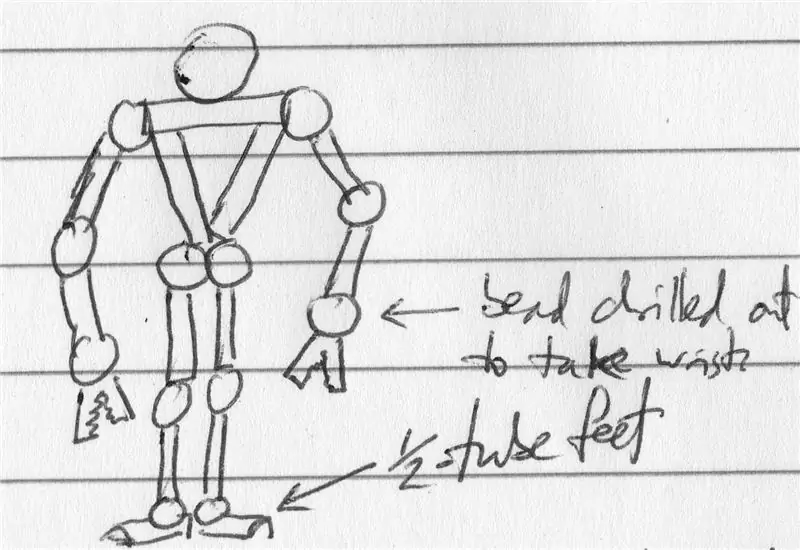
Ketvirto ryto stiklo robotas: Kai kurie žmonės manęs paklausė, iš kur aš semiuosi savo idėjų. Nesu tikras, bet žinau, kada juos gaunu. Nežinau kodėl, bet atrodo, kad daug idėjų gaunu nepatogiu metu - įpusėjus pamokai, vaikščiojant namo tamsoje arba dažnai, Aš atsikeliu
Vienos valandos garsiakalbis stovi*: 7 žingsniai

Vienos valandos garsiakalbių stovai*: Kažkodėl mano žmona nusprendė, kad turime pakelti televizoriaus reitingą. Nežinau kodėl, turėjome visiškai puikų 20 " „Magnetbox“, tikrai ne „Sorny“ar „Panaphonic“, bet vis dėlto tai buvo televizorius. Dabar, nepaisant pažangos tel
